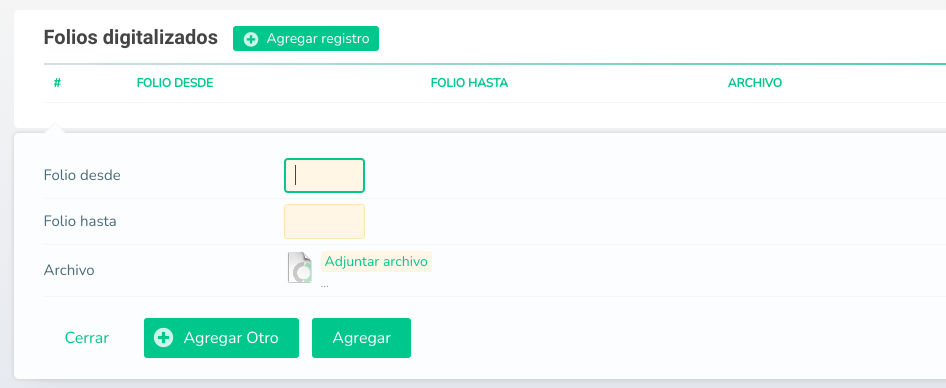Rendiciones de Cajas Chicas y Movilidad
Para titulares de la Caja y responsables de carga
- El titular de la Caja Chica puede cargar rendiciones siempre.
- Se puede delegar la carga de rendiciones a otro agente desde gestionar cajas chicas.
- Los agentes que tienen delegada la carga de una caja chica lo pueden hacer también.
- No se puede carga una rendición si la caja no tiene asignada una cuenta de depósito.
- Es obligatorio cargar los folios de la rendición digitalizados en el sistema.
- Al finalizar la carga presentar la rendición es necesario imprimir una carátula, adjuntarla a los folios y llevarlos a mesa de entrada
Acceso a la Carga de Rendiciones
Para acceder a la carga de rendiciones de las cajas chicas asignadas se puede hacer de dos maneras
- A través del menú de OMBÚ: Trámites > Cajas Chicas y Movilidad > Rendiciones de Cajas Chicas y Movilidad
- Por medio de los iconos del sistema se la siguiente manera:
Problemas de acceso
Si al ingresar al sistema Ombú estas opciones no están disponibles es porque No es titular de una caja chica y No esta asignado como responsable de carga.
En este caso si usted es responsable de carga o titular de una caja chica debería hacer lo siguiente:
- Si es Titular de la caja pero no tiene las opciones de gestionar Cajas Chicas:
- Si todavía no tiene acceso debe contactar al departamento contable informando la situación.
- Si es responsable de carga de una caja chica pero no tiene las opciones de cargar rendiciones:
- Si todavía no tiene acceso debe contactar al Titular de la caja chica quien puede asignarle los permisos desde Gestionar Cajas Chicas.
Listado de Rendiciones
Una ves seleccionada la opción se entra a un listado donde se ven las rendiciones pendientes para continuar con la carga hay dos opciones
- Botón de “Nueva Rendición de Caja Chica y Movilidad” (1) desde donde se crea una nueva rendición
- Botón de editar (2) que esta a la derecha de la rendición listada
Formulario de Carga
Al ingresar a la carga de la rendición aparece un formulario compuesto por varias secciones que pasamos a detallar.
Datos de la Caja y rendición
Lo primero son los datos de la caja chica a rendir con los datos de deposito y el número, fecha y tipo de rendición.
- Es importante que se corrobore que existan y sean correctos los datos de CUIT y CBU (1) de la cuenta donde se depositan los fondos de la Caja.
- El sistema propone el numero de rendición (2) basado en la ultima cargada, se puede cambiar el valor si este es incorrecto
- Se debe cargar la fecha de rendición (3)
- en el caso de que sea la ultima rendición del ejercicio hay que indicarlo en el campo Rendición Final (4)
En el caso de que la dependencia o el agente pueda hacer rendiciones de mas de una caja chica este bloque aparecerá sin datos hasta que el operador seleccione la caja chica sobre la que se va a realizar la carga.
Cuando es seleccionada la caja se van a desplegar el resto de los datos de la misma:
Inmediatamente después de este bloque de datos se muestra un listado de todas las rendiciones de la caja chica actual para que el operador corrobore el numero de rendición y el estado de las rendiciones previas.
Comprobantes Rendidos
Luego esta el bloque de comprobantes de gasto que se van a rendir
El cual al presionar el botón de “Agregar Registro” despliega el siguiente formulario
Hay que completar los datos solicitados confirmando el registro con el botón “Agregar”
Folios Digitalizados
El próximo bloque es el usado para que se suban todos los comprobantes rendido y foliados de manera digital.
Como en el otros caso desde “Agregar Registro” se despliega el formulario de carga
En esta tabla se pueden subir los folios indicando desde que numero hasta que numero de folio esta incluido en el archivo.
Importante: Es obligatorio subir los folios digitalizados el sistema no va a dejar presentar la rendición si esto no se cumple
Resumen y Gestión de estado
Al final aparecen 2 bloques uno de información y el bloque para gestionar el estado de la rendición
En el resumen esta el importe total que suman los comprobantes cargados como así también el monto mínimo y máximo que se permite rendir.
En el bloque de gestión es desde donde se cambia el estado de la rendición y permite según los permisos del operador:
- Finalizar la carga de la rendición (1)
- Presentar la rendición para su control (2)
Presentación de Rendición
Una vez que se pone la rendición en estado presentada el sistema va a descargar una carátula en PDF.
Hay que imprimir y juntar la carátula con todos los folios en papel y llevarlos a Mesa de Entradas del MPF para que se procese el pago.
Observaciones en la Rendición
En el caso de que en el control realizado por el Departamento contable existiera algún inconveniente ellos pueden observar algún gasto y devolver la rendición para que se corrija o se acepte el descuento en un comprobante.
El comprobante observado se distingue en otro color:
Hay que editarlo y resolver la observación
Las opciones son:
- Aceptar el comentario si se trata de un descuento de importe
- Corregir los datos incompletos o erróneos
- También se puede eliminar el comprobante observado reemplazándolo por otro si fuera necesario.
Por ultimo desde gestión hay que volverla a presentar.
NOTA: Si tiene una rendición observada y necesita reemplazar algún comprobante debe ir a buscar los folios al departamento contable.
Anexo Rendición Final
Si es la rendición final cuando en el campo con ese nombre se selecciona el valor Si se despliega un comentario recordando que no se van a poder presentar mas rendiciones
Además cuando se selecciona la rendición final el sistema saca el monto mínimo a rendir
También aparece un nuevo bloque de Documentación Extra
Desde donde se puede cargar comprobante de depósito de devolución de fondos de la caja chica
Anexo Documentación Extra
En el caso de las cajas especiales algunas por el monto de los gasto requieren que el ministerio haga una retención sobre el monto comprado o sea necesario 3 presupuestos distintos para la compra.
Para estas cajas también aparece el nuevo bloque de Documentación Extra
Desde donde se pueden agregar:
Retenciones
Depósitos
Presupuestos